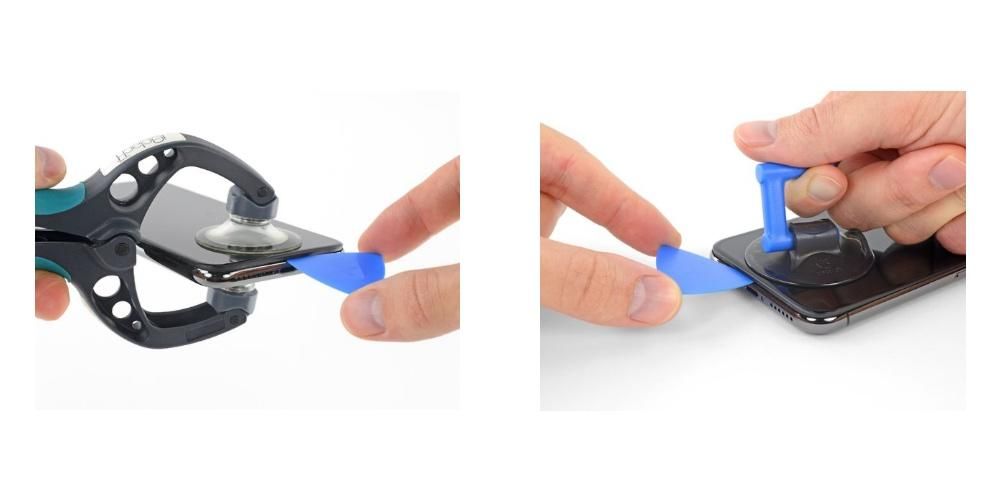Ajalooliselt on iPhone'i aku alati olnud nende seadmete nõrgim koht, kuigi üldiselt on see kõigi nutitelefonide tootjate jaoks suurepärane punkt, mida parandada. Nii selle kestus kui ka kasutusiga on kaks punkti, mida tuleb arvesse võtta, ja sel põhjusel räägime selles postituses teile, kuidas saate oma iPhone X akut käsitsi vahetada.
Välistage, et tegemist ei ole tarkvara rikkega
Üks põhjusi, miks paljud kasutajad otsustavad oma iPhone'i akut vahetada, on aku protsent, mis neid seadetes märgib. See on mõõdik, mida Apple kasutab, et anda kasutajatele ligikaudne ülevaade nende iPhone'i aku seisundist, kuid mõnikord võib see olla rohkem segadust tekitav kui selge. Järgmisena jätame teile toimingud, mida peate nende andmete vaatamiseks järgima.
- Avage oma iPhone'is rakendus Seaded.
- Klõpsake nuppu Aku.
- Valige Aku tervis.

Nagu me ütlesime, võib see protsent mõnikord kasutajaid segadusse ajada, kuna see võib teatud aegadel ilma nähtava põhjuseta kannatada. Esimene asi, mida peate selle protsendi kohta teadma, on see, et see on seadme tehtud arvutuse tulemus, seega võib selle arvutuse tõrge, mis tuleneb tarkvara tõrkest, muuta need andmed valeks ja ei vasta tegelikkusele.
Kui kahtlete oma iPhone'i aku töövõime protsendi õigsuses, on iPhone'i kuvatavate andmete õigsuses veendumiseks kaks protsessi. Esiteks, mida sa pead tegema, on aku kalibreerimine. Kui isegi nii, jääb aku töövõime protsent samaks, soovitame teha iPhone'i taastamise.
Aku vahetus ise
Enne täielikku sisenemist kogu protsessi, mida peate oma iPhone X aku vahetamiseks järgima, peate teadma, et meie soovitus on vahetada akut alati Apple Store'is või selle enda volitatud keskuses. Apple teostab sellised remondi- või asendustööd. See on spetsiifilist materjali ja spetsiifilisi teadmisi vajav protsess, mille puudumisel võite seada ohtu seadme terviklikkuse. Siin räägime teile riskidest, mis kaasnevad sellega, et iPhone'i aku vahetamise eest vastutate ise.
Millised riskid sellel protsessil on?
Nagu me ütlesime, on iPhone X-i ja mis tahes iPhone'i aku vahetamine protsess, mis nõuab esiteks mitmeid teadmisi ja teiseks konkreetse materjali olemasolu, mis hõlbustab protseduuri teatud etappe. Seetõttu kutsume teid enne tööle asumist mõtisklema selle üle, kas see akuvahetus on tõesti mõtet omal käel riskida.

Lisaks sellele hetkel, kui keegi, kes ei tööta Apple'is või kellel pole Cupertino ettevõtte volitust, seadme avab, kaotate kogu garantii, mida Apple saab teie seadmele pakkuda. See tähendab, et kui iPhone'iga midagi juhtub, ei saa te Apple'i garantii alusel seda remontida. Veel üks punkt, mille puhul tasub hinnata, kas tõesti tasub oma iPhone X akut ise vahetada.
Kust osta akut
Kui olete täiesti veendunud, et saate oma iPhone X-i akut vahetada, peate esimese asjana hankima aku, millega kavatsete asendada teie seadmel oleva aku. Sel juhul tuleb arvestada ka sellega, et mitte mingil juhul ei saa osta sama akut, mida Apple oma seadmete jaoks kasutab.
Seetõttu, võttes arvesse, et originaalakut ei saa olla, võite minna kauplustesse nagu Amazon, kus nad pakuvad erinevaid pakette, milles on ka mõned põhilised tööriistad, mida aku õigeks vahetamiseks vajate. .
Sammud iPhone X aku käsitsi vahetamiseks
Kui teil on kõik, mida vajate aku vahetamiseks, peate lihtsalt tööle asuma, kuigi nõuame veel kord, et kõige parem on minna Apple Store'i või volitatud teeninduskeskusesse. Apple viib selle protsessi läbi. Kui olete aga veendunud, et teil on kõik, mida vajate, et tööle asuda, tuletame teile meelde, et iPhone X-i aku vahetamiseks peate protsessile täit tähelepanu pöörama ja igas neist olema väga täpne. allpool esitatud sammud.
- Veenduge, et teie iPhone'i aku laetus on alla 25%.
- Lülitage seade välja.
- Eemaldage kaks 6,9 mm pikkust pentalobe kruvi iPhone'i raami alt.

- Kuumutage iPhone'i alumist serva, et pehmendada ekraani hoidvat liimi, mis hõlbustab hiljem avamist.
- Kasutage kahte iminappa, et kleepida need nii iPhone'i esi- kui tagaküljele, ja vajutage tugevalt.
- iSclacki kasutades eraldage ekraan veidi telefoni tagaosast ja sisestage vabasse ruumi avamisnupp. Seda protsessi saab teha ka ühe iminapaga.
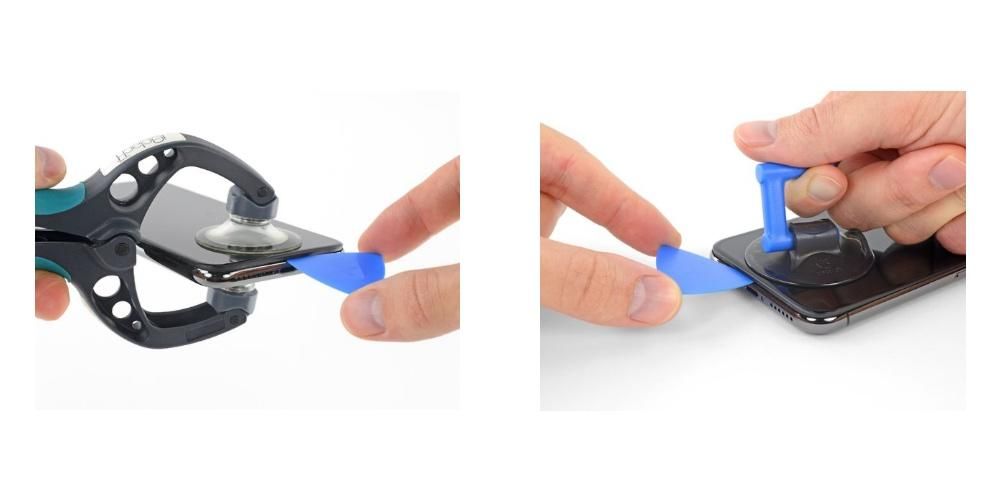
- Libistage avamisnupp piki vasakut alumist nurka ja iPhone'i vasaku serva suunas, lõigates seeläbi läbi ekraani paigal hoidva liimi.
- Sisestage otsik uuesti iPhone'i vasakusse serva ja sel juhul libistage seda parema serva poole, et jätkata liimi eraldamist.
- Libistage avamisnupp ümber ekraani ülanurga ja libistage ekraan alla Lightning-pordi suunas.
- Esipaneeli eemaldamiseks tõmmake iminapa väikest konarust.
- Avage iPhone, liigutades ekraani vasakult küljelt üles, samuti toetage iPhone millegi vastu, et hoida iPhone'i esiosa seadmega töötamise ajal üleval.

- Eemaldage viis Y000 kruvi, mis hoiavad loogikaplaadi ühendusklambrit.

- Eemaldage tugi.
- Tõstke aku pistik loogikaplaadilt maha.

- Ühendage andurikoostu pistik esipaneeli küljest lahti.

- Ühendage lahti OLED-paneeli kaabli pistik.

- Tõstke digiteerimiskaabli pistik pesast välja.

- Tõstke ettevaatlikult esipaneeli anduri koostu kaablit, kuni liim eraldub.

- Eemaldage ekraanikomplekt.

- Eemaldage seitse kruvi, mis kinnitavad klambrit Tapctic Engine'i ja kõlari all.

- Tõstke kronstein üles akule lähimast servast. Ärge proovige seda täielikult eemaldada, kuna see ühendatakse ikkagi väikese paindkaabli kaudu.

- Hoides kronsteini teelt eemal, kasutage selle all oleva paindkaabli ülestõmbamiseks ja lahtiühendamiseks spudgeri otsa.
- Eemaldage tugi.
- Eemaldage 2,1 mm YOOO kruvi, mis kinnitab kõlari pistiku katet.

- Eemaldage kõlari pistiku kate.
- Kõlari pistiku üles utsitamiseks ja lahtiühendamiseks kasutage spudgeri otsa.

- Sisestage spudger kõlari ülemise serva alla iPhone'i ümbrise serva lähedale. Tõstke kõlari ülemine serv ettevaatlikult üles ja tõstke see üles.

- Hoidke kõlarit selle külgedest ja liigutage seda küljelt küljele, eraldades seda iPhone'i alumise serva külge kinnitava liimi.
- Tõmmake kõlarit iPhone'i alumisest servast, kuni liimiõmblus eraldub.

- Eemaldage kõlar.
- Eemaldage Taptic Engine'i hoidev 2,3 mm Phillipsi kruvi.

- Kasutage Taptic Engine painduva kaabli lahtiühendamiseks spudgerit, tõmmates selle otse pistikupesast üles.

- Eemaldage Taptic mootor.
- Eraldage esimese aku kleepuv lipik aku alumisest servast.

- Korrake eelmist sammu, et eraldada kaks allesjäänud kleepuvat sakki aku alumisest servast.
- Tõmmake igast sakist, et venitada aeglaselt aku all olevat liimi. See spetsiaalne liim, mis venib ja eraldub, kaotades oma liimi ja võimaldades akut kergesti tõsta.

- Haarake ühest välisest aku kleepuvast sakist ja tõmmake aeglaselt akust eemale iPhone'i põhja poole.
- Vastaskülje riba eemaldamiseks korrake eelmist sammu, jättes keskmise riba viimaseks.
- Eemaldage keskmine riba, olge ettevaatlik, et see ei takerduks kõlari paindkaabli külge.
- Eemaldage ülemise akuelemendi ülaservas olev lipik lõplikult liimiribalt ja eraldage see.
- Tõmmake ja eemaldage viimane kleepriba.
- Haarake aku alumisest servast ja eemaldage see iPhone'ist.

- Patarei vahetamise lõpuleviimiseks muutke kõik need sammud uue akuga vastupidiseks.